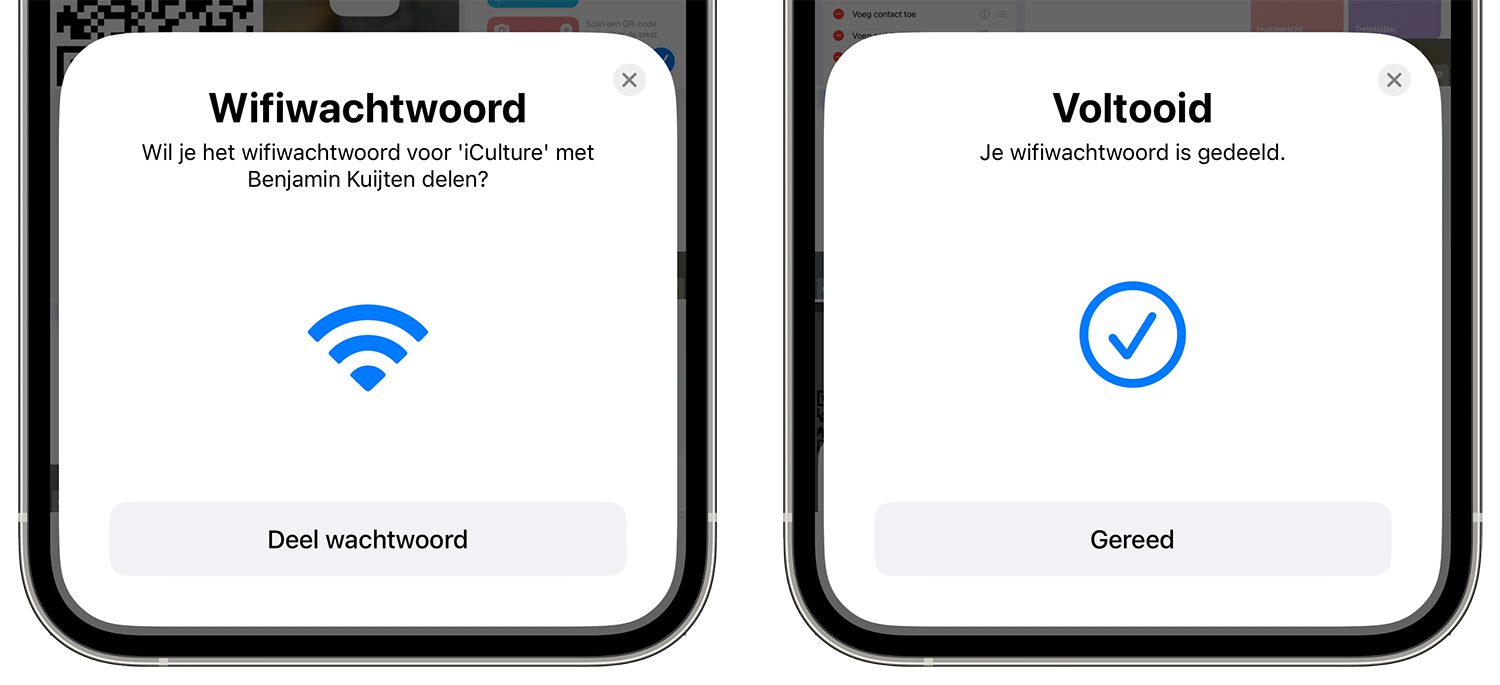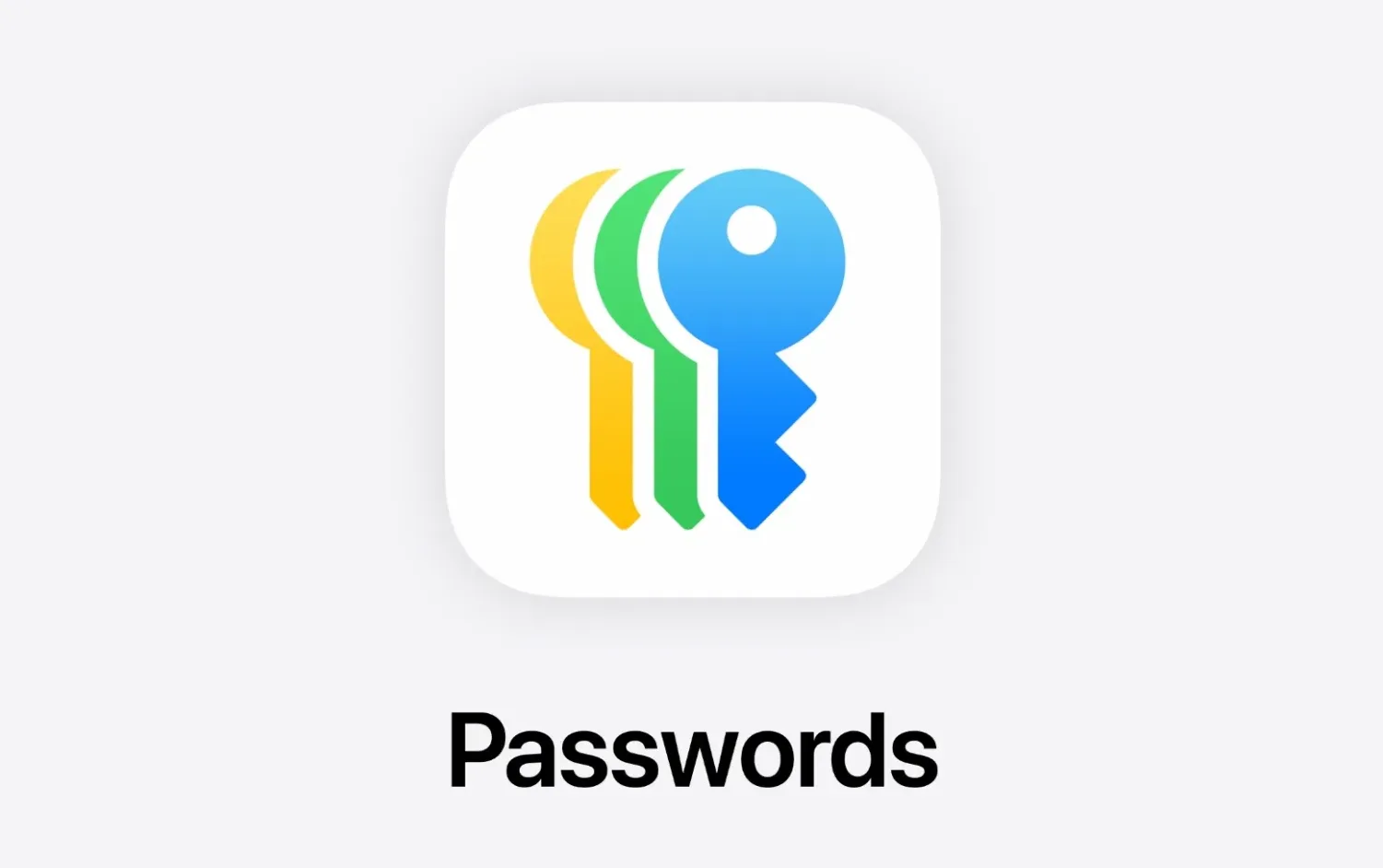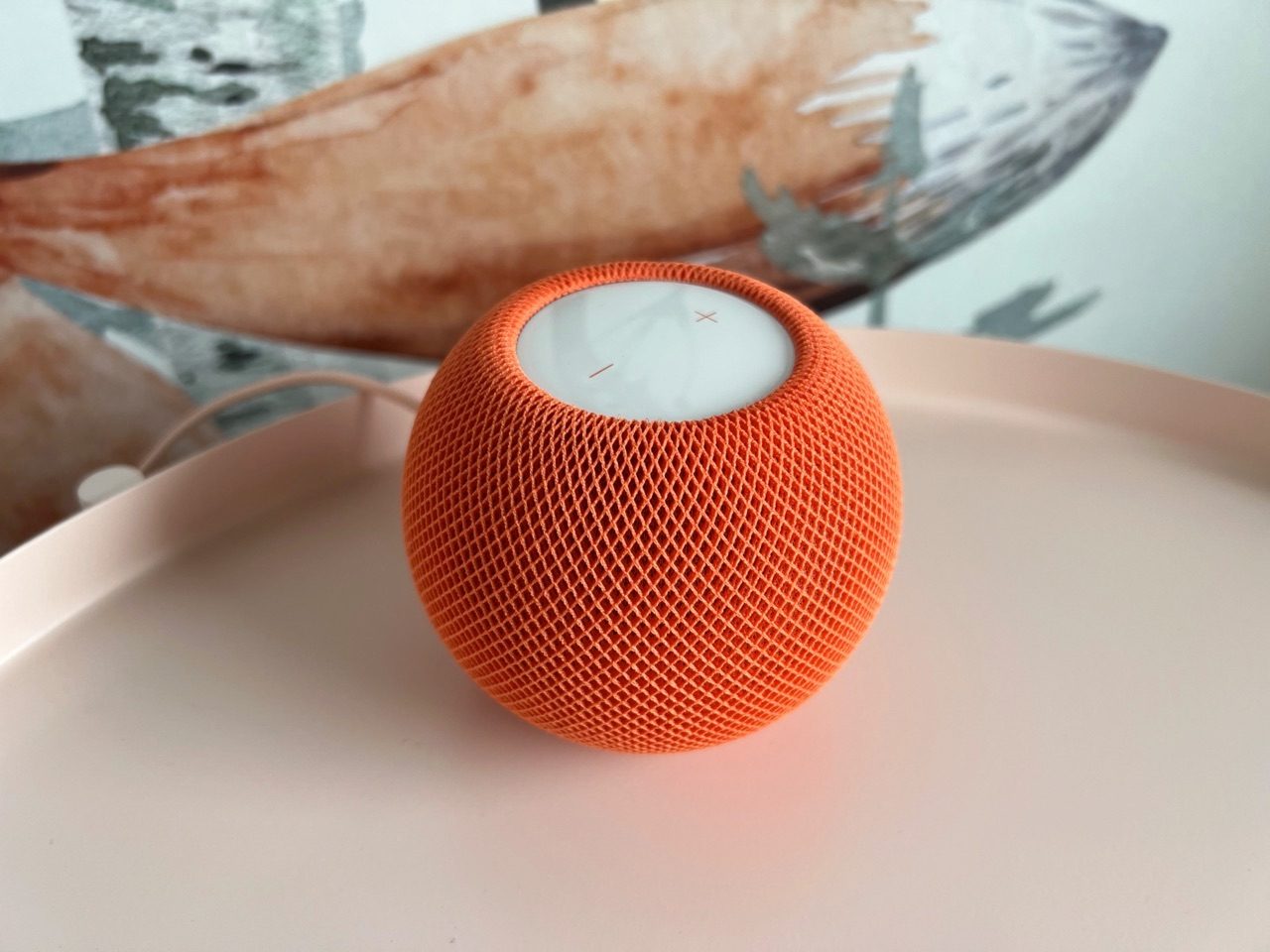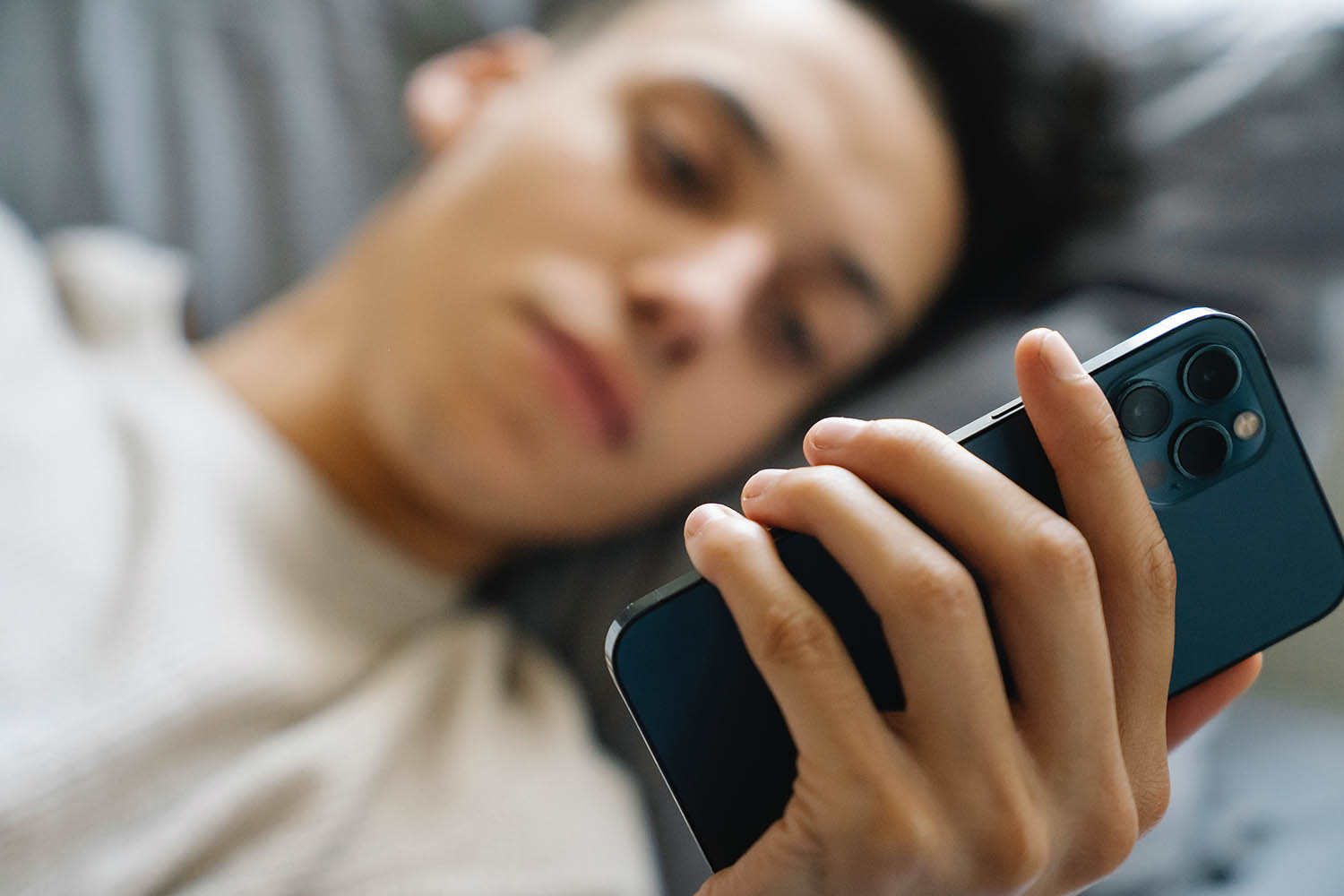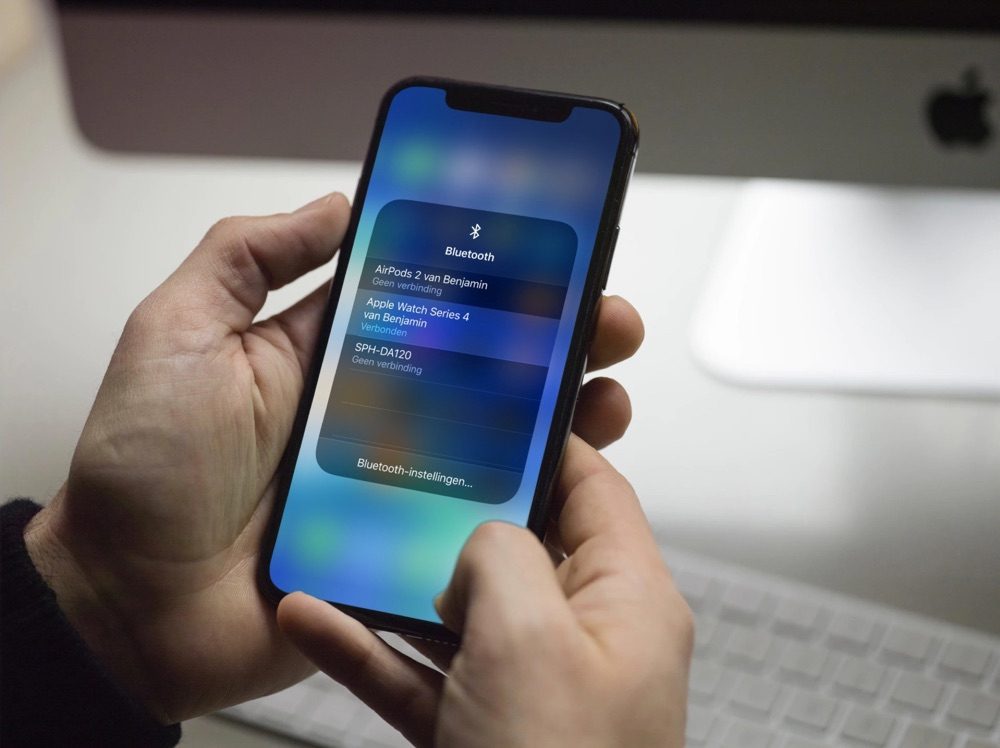Wifi-wachtwoord delen met vrienden
Soms wil je vrienden toegang geven tot jouw wifi-netwerk. Dat kan met een QR-code, maar het kan ook door het wachtwoord te delen op het moment dat iemand erom vraagt. Met één tik op het scherm geef je het wachtwoord door, zonder dat je elk teken hoeft te spellen en zonder dat de andere persoon alles handmatig hoeft in te tikken. Dit is mogelijk sinds iOS 11 en werkt met een pop-up die automatisch verschijnt. In dit artikel leggen we uit hoe het werkt.
Supersnel je eigen wifi-netwerk delen
Hieronder lees je hoe je een vriend toegang geeft tot jouw wifi-netwerk. De enige vereiste is dat beide apparaten op iOS 11 of nieuwer draaien, dat Bluetooth is ingeschakeld en dat je elkaars contactpersoon bent.
Zo werkt het:
- Vraag aan de vriend of vriendin om naar Instellingen > Wifi te gaan en op de naam van het netwerk te tikken.
- Op jouw iPhone verschijnt een melding dat iemand verbinding wil maken.
- Met één tik op het scherm geef je de andere persoon toegang. De vriend krijgt het wachtwoord niet direct te zien (maar kan het later wel achterhalen, dus wees je hiervan bewust).
Dit werkt ook als je gebruik maakt van Persoonlijke hotspot.
Toegang tot openbare wifi-netwerken delen
Leuk om te weten is dat het ook werkt in café’s en op andere openbare plekken. Als jij ergens al bent ingelogd op een openbaar netwerk kun je vrienden met één druk op de knop ook toegang geven. Zonder dat zij zelf het wachtwoord hoeven in te vullen. Hou er wel rekening mee dat dit dus alleen werkt tussen iOS-devices. Iemand met een Android-telefoon kan op deze manier geen toegang krijgen tot een wifi-netwerk, maar zal het wachtwoord handmatig moeten intikken.
Is mijn wifi-wachtwoord nu zichtbaar?
Door gebruik te maken van bovenstaande functie, is je wachtwoord niet direct zichtbaar. Bovendien scheelt het ook dat je het wachtwoord niet hardop uit hoeft te spreken, waardoor andere mensen in de omgeving kunnen meeluisteren. Toch moet je rekening houden met het feit dat het wifi-wachtwoord delen onveilig kan zijn – en wel om twee redenen.
Ten eerste kan iemand die op bovenstaande wijze toegang heeft gekregen tot het wifi-netwerk ook weer anderen toegang geven. Geef je je wachtwoord door aan een buurman die even zonder internet zit, dan moet je niet verbaasd zijn als na een paar weken nog meer omwonenden op jouw wifi-netwerk zitten.
Een ander punt is dat het wachtwoord via een omweg toch te achterhalen is. Voorheen had je hier een Mac met iCloud Sleutelhanger voor nodig, maar sinds iOS 16 is het wachtwoord gewoon te raadplegen via Instellingen > Wifi > Wijzig. Tik op de bolletjes en het wachtwoord verschijnt in beeld. Het wachtwoord is ook te achterhalen via de Wachtwoorden-app in iOS 18 en nieuwer. Dit werkt op dezelfde manier: tik op de bolletjes die het wachtwoord verbergen en je krijgt alsnog het wachtwoord te zien.
Vind je het geen probleem als mensen je wifi-wachtwoord weten? Of heeft niet iedereen een iPhone? Dan kun je het wachtwoord ook op een stuk papier schrijven of je wifi-wachtwoord in een QR-code omzetten. Maar daarmee blijft je wachtwoord ook niet geheim.
Taalfout gezien of andere suggestie hoe we dit artikel kunnen verbeteren? Laat het ons weten!
Wifi
Alles over wifi-netwerken gebruiken op je iPhone, iPad en Mac. We vertellen je over wifi-bereik verbeteren met mesh-routers, het aanschaffen van wifi 6-routers, de voordelen van wifi 6E of wifi 7 en het oplossen van wifi-problemen op de Mac, iPhone, iPad en Apple TV. Maar er is nog veel meer!

- Wifi instellen op iPhone en iPad
- Wifi-netwerken beheren op iPhone en iPad
- Opgeslagen wifi-wachtwoorden achterhalen
- Wifi-problemen oplossen op iPhone en iPad
- Wifi-problemen op de Mac oplossen
- Wifi-problemen op Apple TV oplossen
- Netwerkproblemen oplossen op iPhone en iPad
- WiFi Assistentie op iPhone en iPad
- Mesh-systeem kopen voor beter wifi-bereik
- Wifi 6-router kopen
- Wat is wifi 6E?
- Wat is wifi 7?
- Wifi-knop op je iPhone is uitgeschakeld